Le metriche in Approfondimenti conversazioni consentono di misurare la portata, il coinvolgimento e l'efficacia complessiva delle conversazioni in Viva Engage. È possibile visualizzare i dati analitici sulle conversazioni per ogni conversazione creata e, se si è un amministratore della community, per ogni conversazione creata in ogni community che si gestisce.
Importante:
-
Gli approfondimenti delle conversazioni sono disponibili solo per le conversazioni iniziate dopo il 1° gennaio 2021.
-
Gli approfondimenti delle conversazioni non sono disponibili per i messaggi privati.
Gli autori delle conversazioni e gli amministratori della community possono usare Informazioni dettagliate sulla conversazione per:
-
Misura portata: Vedere quante persone hanno visualizzato la conversazione per individuare le dimensioni del pubblico.
-
Monitorare il coinvolgimento: Vedere quando è stata pubblicata una conversazione e quante persone hanno partecipato tramite commenti, reazioni e condivisioni, per tenere traccia dell'impatto delle comunicazioni.
-
Amplify conversazioni: Comprendere i modelli di interazione delle persone con le conversazioni e valutare se le opzioni, ad esempio la visualizzazione o l'aggiunta, amplificano l'impegno delle conversazioni.
Chi può visualizzare i dati analitici sulle conversazioni?
I membri della community possono visualizzare informazioni approfondite sulle conversazioni create. Gli amministratori della community possono visualizzare informazioni approfondite sulle conversazioni per tutte le conversazioni create nelle community che gestiscono.
Come si visualizzano i dati analitici sulle conversazioni?
-
Apri il menu per una conversazione creata (o, se sei un amministratore della community, una conversazione in una community che gestisci) selezionando l'icona Altre informazioni

-
Selezionare Visualizza approfondimenti.
Viene visualizzato il riquadro Approfondimenti conversazione . -
Il riquadro Approfondimenti conversazione è suddiviso nelle sezioni seguenti:
-
Estratto della conversazione: Visualizzare un estratto del messaggio nella parte superiore della pagina per fornire il contesto della conversazione che si sta misurando.
-
Impressioni: Visualizzare il numero univoco di utenti che hanno visto questa conversazione.
-
Impegno: Vedere il numero di reazioni, commenti e condivisioni per questa conversazione.

-
Tendenze conversazionali: Visualizzare il numero di volte in cui la conversazione è stata vista dagli utenti e il numero totale di reazioni e commenti per il periodo di tempo specificato (7, 14 o 28 giorni) dalla pubblicazione della conversazione. La sezione Tendenze delle conversazioni contiene anche indicatori per azioni eseguite sulla conversazione, ad esempio l'aggiunta a una community o l'uso della funzionalità per promuoverla nella rete Viva Engage.
Usare queste tendenze per comprendere il deflusso e il flusso nel modo in cui le persone interagiscono con la conversazione in modo da poter eseguire azioni come la presentazione o l'aggiunta della conversazione per amplificare l'impegno. Il grafico Tendenze conversazione mostra fino a quattro azioni eseguite in una conversazione in un giorno. -
Reazioni: Valutare come le persone hanno reagito alla conversazione tra i vari tipi di reazione in Viva Engage.
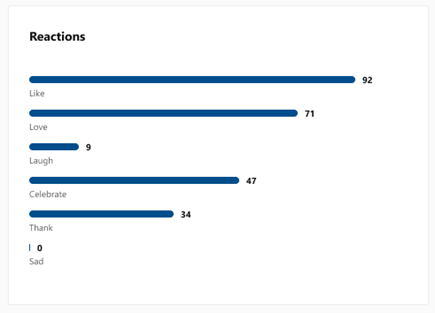
-
Commenti principali: Visualizza i principali commenti di questa conversazione, ordinati in base al maggior numero di reazioni.
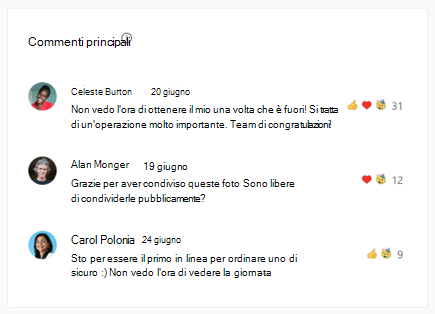
-
Azioni: Scopri il numero di volte in cui la conversazione è stata condivisa, la community in cui è stata condivisa, il numero di elementi visti, i commenti e le reazioni.
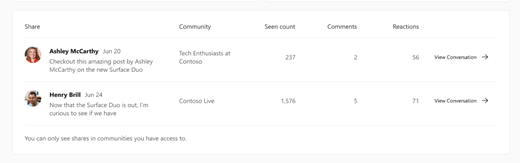
Domande frequenti
D: Con quale frequenza i dati degli approfondimenti sulle conversazioni sono aggiornati?
Un: Le sezioni Impressioni, Coinvolgimento, Reazioni, Commenti principali e Condivisioni vengono aggiornate quasi in tempo reale. La sezione Tendenze delle conversazioni viene aggiornata ogni 24 ore.
D: Quanti indicatori, ad esempio In primo piano o Aggiunti, vengono visualizzati nelle tendenze delle conversazioni?
Un: Il grafico Tendenze delle conversazioni può visualizzare fino a quattro indicatori in un giorno. Ad esempio, contrassegnare una conversazione come In primo piano e quindi Non funzionalità viene conteggiata come due marcatori.
D: I dati analitici sulle conversazioni sono disponibili per le community esterne, non Microsoft 365 connesse e per le community All-Company?
Un: Sì, i dati analitici sulle conversazioni sono disponibili per le community esterne, nonMicrosoft 365 connesse e per la community All-Company della rete.
D: Dove si trovano i report relativi all'attività Viva Engage per l'intera rete?
Un: Usare il dashboard report sull'utilizzo di Microsoft 365, che include il report attività Viva Engage, Viva Engage il report attività delle community e Viva Engage report sull'utilizzo dei dispositivi. Questi report sono disponibili per chiunque nell'organizzazione abbia il ruolo lettore di report di Microsoft 365. Per accedere a questi report, in Microsoft 365 passare a Amministrazione report Utilizzo > > Selezionare un report.
D: Gli amministratori di rete possono Viva Engage visualizzare informazioni dettagliate per tutte le conversazioni in tutta la rete?
Un: La funzionalità Approfondimenti conversazione è attualmente disponibile per gli autori delle conversazioni e gli amministratori della community. Gli amministratori di rete non possono visualizzare i dati analitici delle conversazioni a meno che non siano l'autore di una conversazione o un amministratore della community nella community in cui è stata pubblicata la conversazione.










